ゲームボーイアドバンスをIPS液晶化しました。いくらかかった?どこで買った?
手持ちのもう1台のGBAも液晶をIPSに交換しました。
1台目は交換するので精一杯で写真を撮ったり、記事にまとめたりする余裕もなかったのだけど、今回はちょっと細かくレポートします。
今回買ったもの
シェルとボタン類はretrosix、液晶はFunny Playingから直接買った。

Game Boy Advance Shell (Clear) × 1 ¥917.17
Game Boy Advance IPS Screen Bracket × 1 ¥337.74
Game Boy Advance Buttons (Clear) × 1 ¥438.44
Game Boy Advance Glass Screen (Black Holographic) × 1 ¥514.36
Game Boy Advance Rubber Pads (Clear) × 1 ¥257.18
Game Boy Advance Buttons (Clear Black) × 1 ¥438.44
小計 ¥2,903.33
配送 ¥929.56
合計 ¥3,832.90

GBA IPS LCD V2 Replacement kits × 1 $45.00
Shipping (FREE shipping) $0.00
Total $45.00 USD
合わせて9500円ぐらいってところ。ちなみにノーブランドでもよければAliExpressだと一式で5000〜6000円ぐらい。retrosixで間違えて買ったガラス製スクリーンカバー約500円が地味に痛い。送料も900円かかってる。AliExpressだったら送料もたいていは無料。
でも自分としては前回同様プレステージシェルという品質が良いって言われてるシェルとボタンが欲しかったのと、ボタンが2セット、ラバーパッドもちょっとこだわりたかったから。それと液晶キットもFunny Playing製が欲しかったからまあ仕方がない。
IPS液晶キットは現段階ではV3が出てる。大きな違いは明るさとカラーパレットを変更できるタッチセンサーがついてて、はんだ付けしなくてもそれらの機能が使える点と30ピンと42ピン用のフラットケーブルがそれぞれ用意されている点。個人的にはそのぐらいであればV2でいいかなと思う。液晶自体はV2と同じと思われる。
ボタンを2セット買った理由は、クリアのシェルに合わせてボタン類もクリアってのじゃなくて、クリアブラックにしてもいいんじゃないかって思ったから。せっかくだから実際に試してみようと思って両方買った。


この段階で、どっちもピンとこなくて弱った。

ミルキーブルーのボタンがいいってのは、今まで自分がミルキーブルーを使ってて、頭にイメージがあるからだろうなと思う。
ドナーのGBAから基盤を取り出す

分解方法はいろんなところで書かれているけど、写真をいっぱい撮ったので極力手順を追って書きます。はじめてやる場合はhijiQuishさんのYouTubeの動画がすごくわかりやすいのでおすすめです。
シェルを削る作業もまとめられています。








元のシェルを使う場合は、ここで液晶を外してシェルの削り作業になる。当初は削ろうって思ってたんだけどやめました。やっぱり新しいシェルにして新品感出すことにした。
IPS液晶とMod基盤を仮置きして雰囲気をつかむ

とりあえずボタン類は後からでも交換できるからクラリアブラックでいってみることにした。



Mod基盤を液晶側に両面テープで貼らなくても良さそう。両面テープってやっぱり力技な感じだし、取り外すと汚くなっちゃうから、貼らなくてよければそれに越したことがないと思う。
メイン基盤のフラットケーブルのコネクターが32ピンだと下方向にある端子で接続する。YouTubeの動画でやってる人を見たんだけど折り畳んで上に持ってくるのが大変そうだった。40ピンでよかった。
はんだ付けと本組み
ハンダ付けして組み立てていく。

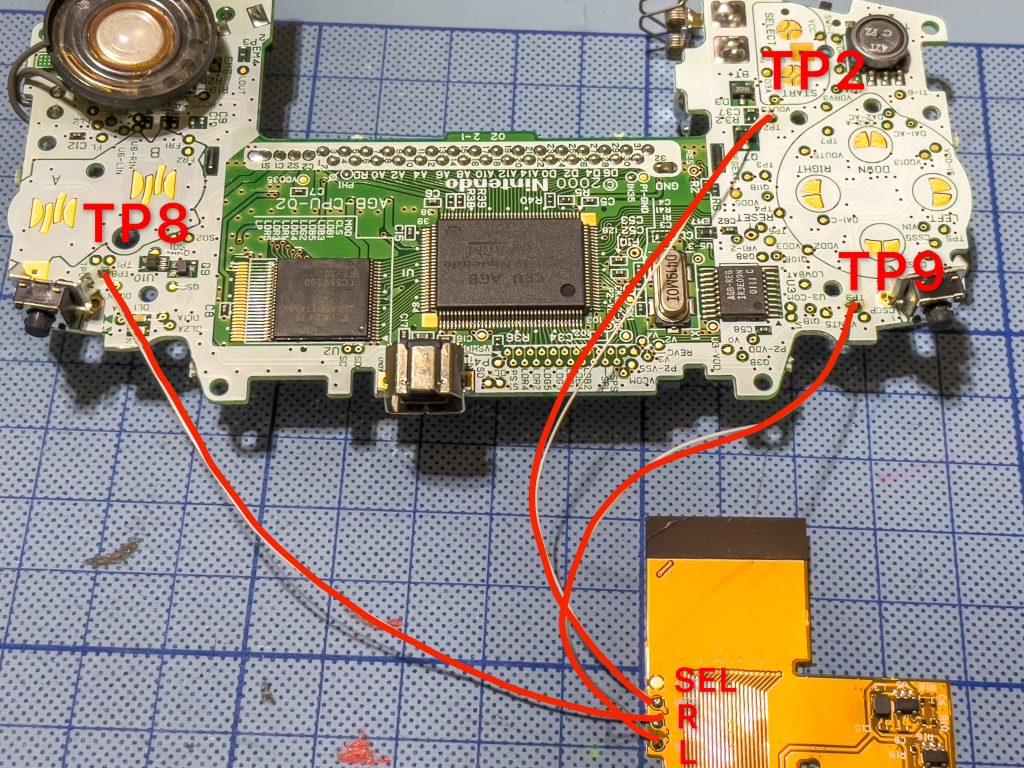
Funny Playingのサイトでは接続の仕方が見つけられなくて、hijiQuishさんの動画の通りにやったんだけど、Hand Held Legendの製品ページから貼られていたGame Boy Advance IPS Backlight V2 Installationでは違う場所に繋いでいる。でもその方法だとリード線をメイン基盤の表から裏に回す形になる。表側だけで完結するhijiQuishさんのやり方が好み。

確かこの時点までは、液晶を付属の両面テープで貼り付けなければって思っていたんだけど、ブラケットが思っていた以上にすごく、これだけでもがっちり固定できているようなので、両面テープは使わないでやってみることにした。貼るとしたら後からでもできるし。
液晶表面を保護していたフィルムをはがしてシェルにセット(写真なし)。



ここまでやってから表に返して、液晶表面にほこりや指紋がついてたらきれいにして、ガラススクリーンを貼った。写真撮り忘れた。
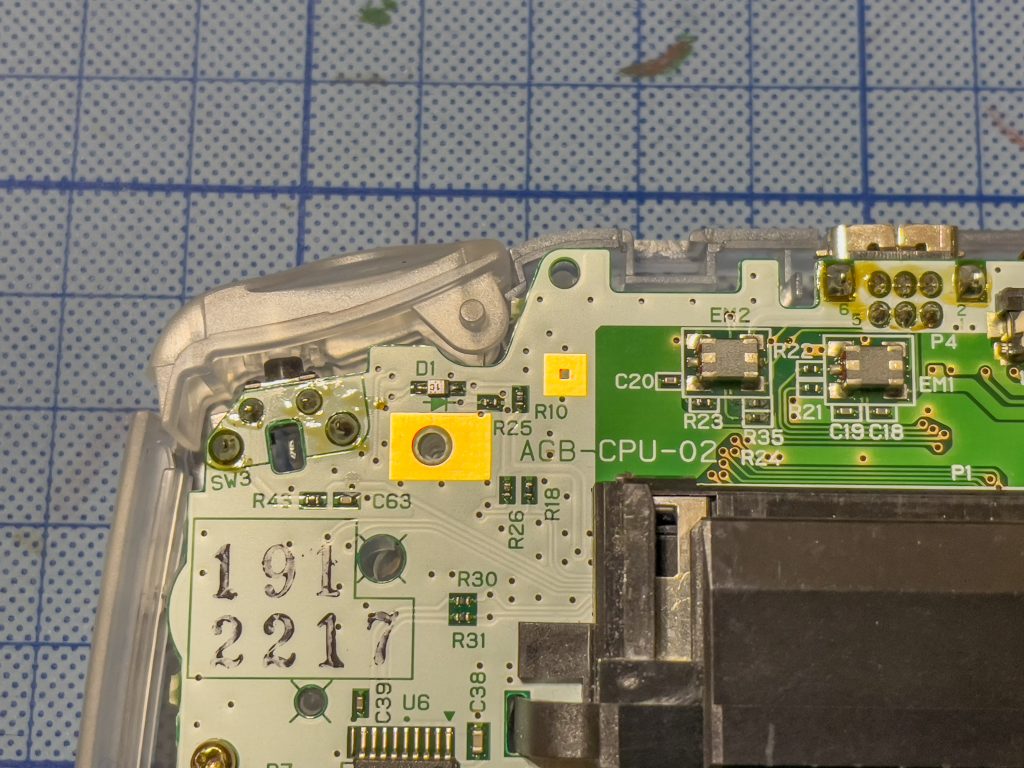

完成!



感想
専用のブラケットがあってかなり楽だった。使いたいシェルと液晶に合わせたブラケットがあったら絶対買った方がいい。いつも思うんだけどハンダ付けよりも基盤をきっちりシェルに配置して、シェルをきれいに閉じる方が大変。
クリアブラックの方にはスピーカーからの音を大きくするサウンドモジュールを入れてあるんだけど、そんなに大きくして遊ぶこともないし、逆に小さな音量がわで微調整が効きにくいから、クリアの方ではいじってない。
はんだごてはそこそこいいやつを買った方がいいと思う。以前うまくできなかったのははんだごてのせいもあった。今はコードレスのはんだごてが欲しい。フラックスもあったら意外に快適。
